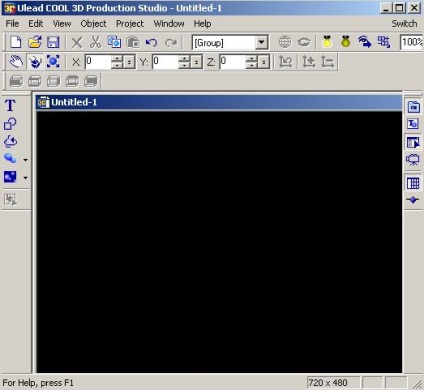
Ulead Cool Studio de producție 3D
Limba: engleză
Termeni de difuzare: Trial
Dimensiunea distribuției: 37,9 Mb
Descărcați Studio de producție Ulead Cool 3D
Să presupunem că trebuie să creăm un mic film introductiv pentru film. Rola mea de proiectare Grand trebuie să fie de rotație în jurul propriei sale axe de cuvinte „YACHAYNIK“, și undeva în apropiere trebuie să acoperi o minge mică. Filmul la care va fi atașat screensaverul nostru este codificat cu o rezoluție de 720X480. Prin urmare, înainte de a crea ceva, să mergem la meniul principal "Proiect" și să găsim elementul "Dimensiuni" acolo.
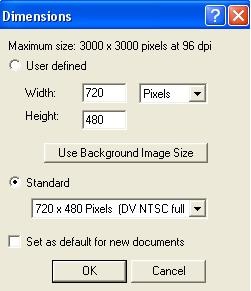
În fereastra care apare, faceți clic pe lista verticală "Standard" și selectați rezoluția dorită. Dacă bifați caseta de lângă "Setați ca implicit pentru documente noi", această permisiune va fi afișată automat atunci când lucrați la următorul proiect.
Acum, să acordăm atenție ferestrei numite "Timeline" (tabelul de montare). În timp ce suntem interesați numai de partea prezentată în figură.
După cum vedem, există trei câmpuri de text în partea de jos a tabelului de editare. Prima arată cadrul curent. Cel de-al doilea este responsabil pentru durata videoclipului nostru (în cadre). A treia pentru rata de cadre pe secundă. Să începem cu al treilea câmp și să schimbăm rata cadrelor, de exemplu, la 30. Să presupunem că videoclipul nostru ar trebui să dureze 3 secunde. Este ușor să calculați că în al doilea câmp text introduceți numărul 90.
Deci, pregătirea preliminară sa încheiat și este timpul să începem direct procesul creativ. Știu că ați maturat deja multe proiecte uimitoare ale videoclipului viitor și nu vă pot aștepta să transpuneți toate ideile în realitate. Cu toate acestea, înainte de a începe, să studiem un panou foarte util care este situat în partea stângă și arată ca un rând vertical de butoane.
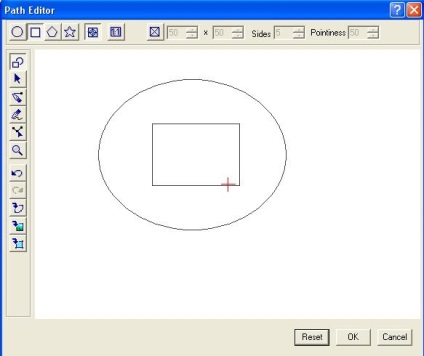
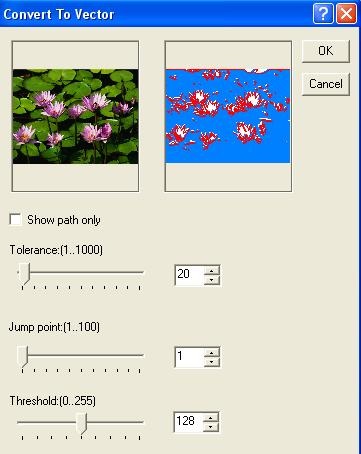
Butonul «Inserare de particule Efectul» vă permite să impună subiectul sau fundalul este unul dintre efectele disponibile, și anume efectul de nori (bule), foc (foc), fum (fum) și zăpadă (zăpadă).
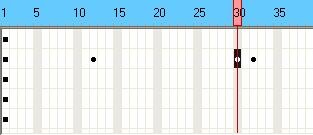
Măsim indicatorul mouse-ului peste partea de sus (este evidențiat în albastru), indicați cursorul roșu și mutați-l în cel de-al 30-lea cadru. Acum faceți clic pe butonul deja familiar "Rotire" și rotiți inscripția. Rețineți că la fața locului a apărut un punct negru pe masa de montare - acesta este așa-numitul moment cheie. Astfel de momente pot fi cât de multe doriți, dar fiecare indică faptul că în acest loc s-au făcut unele modificări la unul dintre obiecte. Punctul cheie poate fi adăugat sau șters. Pentru a face acest lucru, există butoane în partea de jos a tabelului de asamblare sub forma plus și minus. Primul este pentru adăugare, al doilea este pentru eliminarea punctelor-cheie.
Apoi, mergeți la 60 de cadre și deschideți din nou inscripția, în cele din urmă, în cadrul celui de-al 90-lea este necesar ca inscripția să revină la poziția sa anterioară. Acum treceți la alergând mingea. Acest lucru se face și pe masa de montaj. Există o listă specială pentru aceasta:
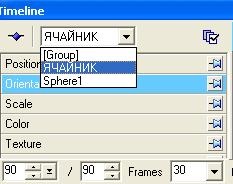
Dacă nu este afișat dintr-un motiv oarecare, accesați meniul principal și selectați View-> Toolbars Manager-> Bara de instrumente de navigare.

Cu sinceritate, Gosha Computer.